2020 n'est pas une année ordinaire pour Google Maps, puisque le service Google Maps a 15 ans. Pour célébrer une date aussi importante, Google Maps a changé son logo et intégré de nouvelles fonctionnalités très intéressantes, comme un onglet dans lequel enregistrer vos trajets habituels ou Contribuer, une section où vous pouvez ajouter des informations pertinentes pour les autres utilisateurs sur les routes, les commerces ., etc...

Ces changements dans Google Maps ont également affecté l'une de ses fonctions les plus importantes, mode de conduite, qui est activé avec un processus différent. Pour que vous puissiez l'utiliser aussi facilement qu'avant, nous vous expliquons dans cet article étape par étape comment vous pouvez continuer à utiliser le mode conduite et comment vous pouvez ajouter son raccourci sur votre écran d'accueil Android.
Mode conduite dans Google Maps : comment l'activer sur les téléphones Android
Le mode conduite de Google Maps vous permet de connaître l'état des routes et des routes sans avoir à établir un point de destination, c'est-à-dire qu'il ne vous donne pas de directions dans la direction (comme cela se produit lorsque vous configurez un itinéraire), mais il vous indique à quel point le trafic est encombré, s'il y a des routes coupées par des travaux ou des accidents, etc.
Pour activer le mode conduite dans Google Maps sur votre mobile Android, vous devez suivez les étapes suivantes :
1º- Ouvrez l'application Google Maps et cliquez sur le bouton GO bleu dans le coin en bas à droite.
2º- Cliquez sur "Consultez les données de trafic dans votre région".
3º- De cette façon, vous verrez la carte avec les informations sur le trafic. Cependant, vous n'avez pas encore activé le mode conduite. Faites défiler vers le bas jusqu'à ce que vous trouviez la section Modes de conduite qui, comme l'application vous l'indique, vous donnera des données de trafic et plus encore pendant la conduite. Pour l'activer, cliquez sur "Démarrer la navigation".
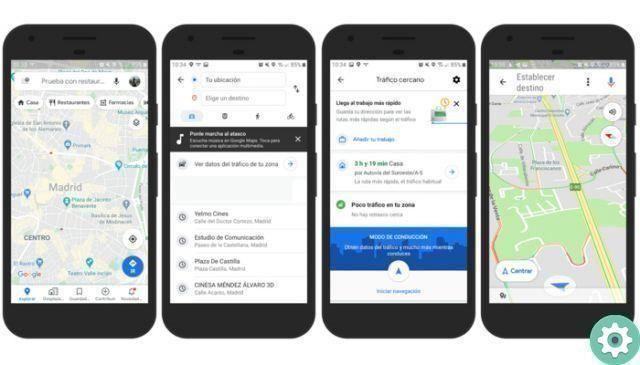
Avec ces trois étapes, vous aurez déjà activé le mode conduite dans Google Maps sur votre Android. Lorsque vous vous déplacez avec la voiture, vous pouvez voir sur la carte comment est la circulation et s'il y a des accidents, vous devriez considérer. Comme vous pouvez le constater, même si vous envisagez de déménager dans un lieu connu et que vous n'avez pas besoin des indications du service Google, leur aide est toujours utile pour connaître l'état des routes et autoroutes.
Comment ajouter un raccourci du mode de conduite à l'écran d'accueil
Si l'exécution de la procédure ci-dessus à chaque fois que vous souhaitez utiliser le mode de conduite de Google Maps vous semble fastidieuse, il existe une solution très utile : créer un lien sur l'écran principal de votre mobile. En bref, il s'agit de positionner les soi-disant widgets, ces éléments qui offrent un accès direct à certaines fonctions des applications.
Google Maps dispose de plusieurs widgets que vous pouvez placer sur l'écran principal, bien que dans ce cas nous ne nous intéressions qu'à son mode de conduite. Ensuite, nous détaillons étape par étape comment vous pouvez ajouter son lien sur votre mobile android :
1º- Appuyez pendant quelques secondes n'importe où sur l'écran principal pour afficher un menu d'options où vous devez sélectionner Widget.
2º- Cherchez parmi les différentes options jusqu'à ce que vous trouviez Section Google Maps, dans laquelle il faut cliquer sur.
3º- Appuyez sur le widget Mode de conduite pendant quelques secondes pour pouvoir le placer où vous voulez sur l'écran principal. Après avoir positionné l'icône, il suffit de cliquer dessus pour accéder directement au mode conduite de Google Maps, sautant ainsi toutes les étapes que nous vous avions expliquées au point précédent.
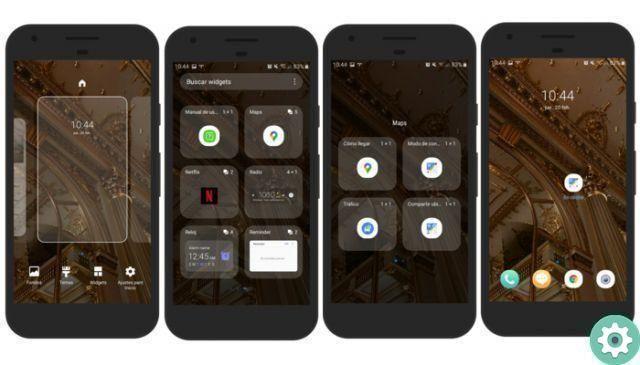
Pour l'instant le petit tuto sur le mode conduite de Google Maps, une fonction simple mais très utile pour savoir comment sont les routes que nous parcourons. Une fois que vous aurez découvert comment l'activer, vous pourrez jeter un œil aux meilleures astuces Google Maps de 2019 pour finir de maîtriser ce service indispensable.


























